4 dolda TweetDeck-funktioner användbara för Twitter-proffs
Miscellanea / / February 14, 2022
Twitters officiella webb- och mobilklienter är helt lagom för majoriteten, men för avancerade användare som vill ha lite mer kontroll över sina konton, TweetDeck fungerar som ett unikt alternativ. Det låter dig organisera olika aspekter av Twitter i flera kolumner som du kan se samtidigt, så att du kan se tweets från personer du följer, aviseringar, direktmeddelanden, trender och mer, allt i en horisontell se.
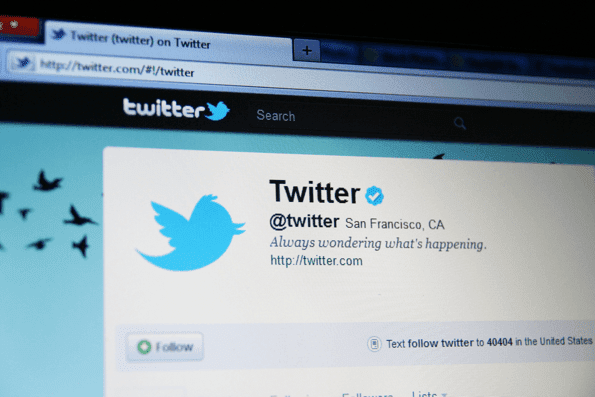
Lika användbart som TweetDeck kan vara, kanske du tycker att det är ännu mer användbart när du upptäcker några av de dolda eller åtminstone mer subtila funktionerna. Kolla in fyra av dem för att få ut det mesta av TweetDeck.
1. Rädda dig själv från pinsamma stavfel
Har du någonsin postat en tweet som hade ett uppenbart misstag, men du insåg det inte förrän efter att dina följare påpekat det? Ännu värre, kanske du hantera flera twitterkonton och av misstag postade en tweet till fel. De Bekräftelsesteg funktionen är för dessa två situationer. När det är aktiverat måste du manuellt klicka på att du är redo att tweeta innan
Tweet knappen är upplåst. Detta tvingar dig att gå tillbaka och verifiera din tweet och kontot den skickar till.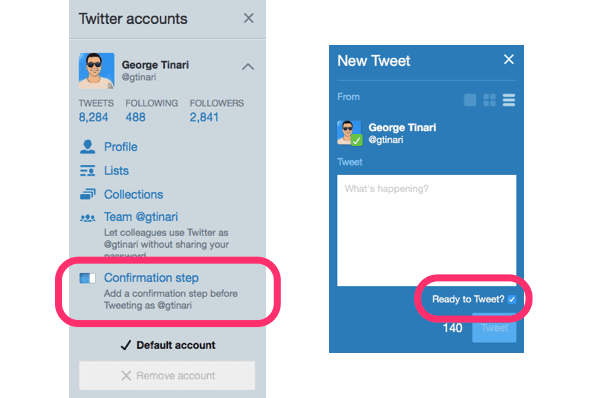
Klicka på för att aktivera bekräftelsesteget Konton i TweetDeck. Leta sedan upp Bekräftelsesteg alternativet och klicka på det för att aktivera det. Om du har flera konton måste du aktivera funktionen individuellt för varje.
Försök nu att skriva en tweet och notera att Tweet knappen är inaktiverad tills du bekräftar att du är redo för att ditt inlägg ska gå live. Funktionen kommer att rädda dig från många pinsamma misstag i framtiden.
2. Låt teammedlemmar använda ditt konto utan ditt lösenord
Om du driver ett Twitter-konto för en grupp människor eller ett företag har du förmodligen ett lösenord som alla känner till. Denna metod för att dela konton hämmar säkerheten och ger alla samma behörigheter. TweetDecks Teams-funktion kan hjälpa dig.
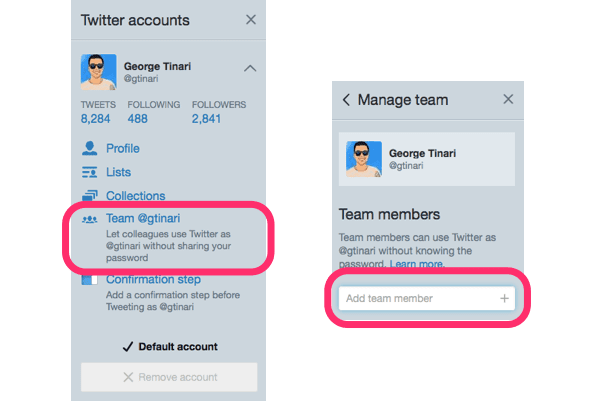
När du bjuder in teammedlemmar att kontrollera ett enda Twitter-konto får de använda sitt eget inloggningslösenord och du får använda ditt. Dessutom kan du ge olika behörigheter för olika personer. Ägaren har fullständiga behörigheter och kan ändra lösenordet för kontot, administratörer kan göra inlägg och bjuda in andra till kontot och bidragsgivare kan bara göra inlägg.
Klicka på för att bjuda in någon som gruppmedlem Konton i TweetDeck och välj det konto du vill använda med ett team. Klicka på Team och börja skriva in ett namn eller användarnamn för att bjuda in den personen att använda kontot.
Notera: Du kan ha upp till 200 personer på ett teamkonto.
3. Hitta det du letar efter med filter
TweetDeck är mer än att bara visa delar av Twitter i kolumner. Du kan gräva ner för att hitta tweets som är specifika för exakt det du letar efter, oavsett om du bara vill se en användares tweets eller till och med nyckelord i dessa tweets.

Det är vad filterfunktionen låter dig göra. Det är ett subtilt menyalternativ längst upp till höger i varje TweetDeck-kolumn. Klicka på den för att leka med de olika filtren tills du får det resultat du önskar. Om du till exempel klickar Innehåll, du kan skriva in ord du vill att tweets ska inkludera, exkludera och välja om du vill visa retweets, tweets med bilder, tweets med GIF och så mycket mer.
Oavsett om du försöker komma ihåg något du sett eller använder Twitter för marknadsundersökningar, TweetDecks filter har mycket att erbjuda.
4. Ta dig runt med kortkommandon

Till råga på allt är det mest effektiva sättet att navigera i TweetDeck med kortkommandon och det finns mycket att erbjuda. Du kan trycka på valfritt nummer för att se kolumnen den är tilldelad eller bara använda knappar för tweet-åtgärder som R för att svara. Ovan kan du bekvämt kolla in alla TweetDecks kortkommandon. Du kan dra upp dem när som helst genom att klicka inställningar i TweetDeck och välj Tangentbordsgenvägar.
Senast uppdaterad den 3 februari 2022
Ovanstående artikel kan innehålla affiliate-länkar som hjälper till att stödja Guiding Tech. Det påverkar dock inte vår redaktionella integritet. Innehållet förblir opartiskt och autentiskt.

Skriven av
George Tinari har skrivit om teknik i över sju år: guider, instruktioner, nyheter, recensioner och mer. Han sitter vanligtvis framför sin bärbara dator och äter, lyssnar på musik eller sjunger med högt till nämnda musik. Du kan också följa honom på Twitter @gtinari om du behöver fler klagomål och sarkasm i din tidslinje.



